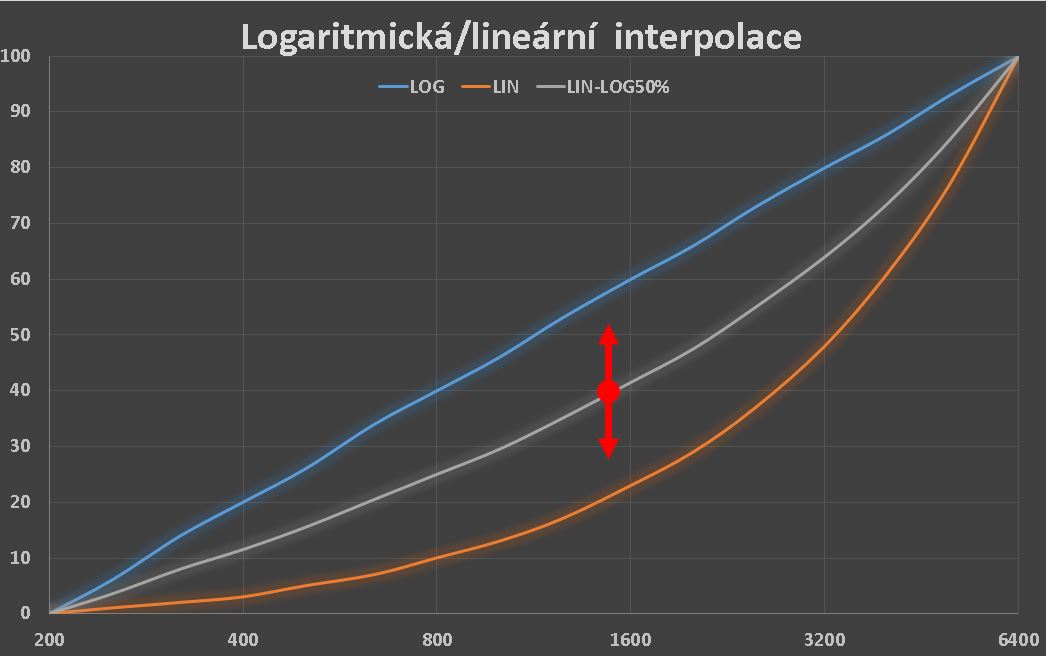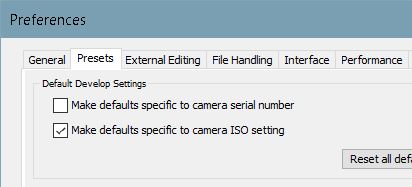Plugin pro management odšumovacích profilů v Lightroomu aneb "jak nouze naučila Dalibora housti"
Pořídil jsem si nový foťák, a tak mě čekalo martýrium nastavování automatických odšumovacích profilů pro Lightroom. Protože je to práce veskrze otravná, hledal jsem poměrně intenzivně plugin, který by mi pomohl. A našel: http://regex.info/blog/lightroom-goodies/bulk-develop Tento plugin má sice skvělou myšlenku, jen neplnil úplně přesně to, co jsem potřeboval. Proto jsem se odvážil kontaktovat autora a zeptal se ho, jestli by nebyl ochoten doprogramovat další možnosti. Odpověděl bohužel (z jistých technických důvodů), že ne. Tak jsem si řekl, že ušetřím čas  a raději si naprogramuju vlastní plugin sám. No, vzhledem k tomu, že jsem se za běhu musel učit pro mě nový progarmovací jazyk a navíc SDK Lightroomu, vzalo mi to asi 10 dní práce (pečlivé ruční nastavování profilů v Lightroomu vezme tak víkend), takže času jsem úplně moc neušetřil, ale o to více času plugin snad ušetří jeho budoucím uživatelům
a raději si naprogramuju vlastní plugin sám. No, vzhledem k tomu, že jsem se za běhu musel učit pro mě nový progarmovací jazyk a navíc SDK Lightroomu, vzalo mi to asi 10 dní práce (pečlivé ruční nastavování profilů v Lightroomu vezme tak víkend), takže času jsem úplně moc neušetřil, ale o to více času plugin snad ušetří jeho budoucím uživatelům  .
.
K čemu plugin je
Když fotíme do RAW formátu, musíme se starat o odšumění fotek, což je zdlouhavá práce. Navíc zbytečně opakovaná, protože pro daný fotoaparát a ISO fotky je (alespoň hrubé základní) nastavení vždy stejné. Proto má Lightroom možnost uložit defaultní preset pro každé ISO daného fotoaparátu. Tento preset se aplikuje automaticky při každém importu fotek. Pokud do něj tedy uložíme nastavení odšumění, nemusíme se o něj víceméně už nadále starat (u některých fotek s extrémními úpravami je občas potřeba s nastavením trochu hnout, ale u běžných fotek odšumění funguje bez jakéhokoliv zásahu automaticky).
Bohužel nastavení defaultních profilů je nepříjemná práce, protože se musí pro každou hodnotu ISO v Lightroomu vyladit deset táhel v sekci Detail. Hodnoty přitom mají od nejnižších k nejvyšším ISO postupný a celkem rovnoměrný vývoj. Proto se většinou nastavení dělá tak, že se táhla v Lightroomu vyladí pro nejnižší ISO, nejvyšší ISO, pak se hodnoty opíší do Excelovské tabulky, spočítají se interpolací hodnoty táhel pro všechna mezilehlá ISO, a ta se nakonec opíší zpět do Lightroomu. A tohle je přesně práce pro můj (ne příliš reprezentativní  , ale snad funkční) NOREPRE plugin.
, ale snad funkční) NOREPRE plugin.
Jak plugin funguje?
Základní princip je stále stejný jako u ruční tvorby profilů.
- Nafotíme si sadu fotek pro všechna ISO od nejnižšího po nejvyšší (po 1/3 EV) a naimportujeme je do Lightroomu.
- Pak ručně a pečlivě vyladíme všechny hodnoty sekce Detail pro fotku s nejnižším, nejvyšším a prostředním ISO (ze kterého si opíšeme hodnotu táhla Luminance).
-
Označíme v režimu Galerie všechny fotky a spustíme plugin (menu File/Plug-in Extras/NOise REduction PREsets)
- Klikneme na Read both boundaries from selection. Plugin v souboru fotek najde tu s nejnižším a nejvyšším ISO a vezme si z nich hraniční hodnoty všech deseti táhel sekce Detail tak, jak jsme je ve druhém bodu nastavili, a je schopen interpolovat mezilehlé hodnoty.
-
Lidské oko i snímač ve fotoaparátu sice vnímá intenzitu světla logaritmicky, ale u šumu do hry vstupují i další faktory, které závisí na ISO spíše lineárně, takže skutečná interpolace leží někde mezi logaritmicky a lineárnně interpretovaným ISO. K nalezení toho správného průběhu slouží v pluginu táhlo ISO interpolation. Pohybujeme jím tak dlouho, až interpolovaná hodnota pro střední ISO (vypisuje se v bloku Noise Luminance vpravo) odpovídá námi nastavené hodnotě pro střední ISO, kterou jsme si zapsali v bodě 2.
(Pluginem spočítané střední ISO je také vidět v bloku Noise Luminance, a nevadí pokud ISO pro námi nastavenou hodnotu není úplně přesně stejné (např můžeme mít nastaveno pro ISO 1000 namísto 1100, které plugin spočítal v příkladu na obrázku výše).)
- Pomocí tlačítka Export settings... si uložíme nastavení do vhodně pojmenovaného souboru, abychom je příště nebo třeba na nějakém jiném počítači mohli jen načíst pomocí tlačítka Import settings...
- Kliknutím na tlačítko Write interpolation to selected images se spočítají interpolace pro všechny hodnoty ISO a nastaví se u všech fotek ve výběru.
-
Teď už jen stačí ukončit plugin, a pokud chceme nastavit defaultní profily Lightroomu, u každé fotky z výběru stiskneme v modulu Develop Alt, čímž se v pravém panelu modulu úplně dole objeví tlačítko Set Default... (V menu Edit/Preferences na kartě Presets musíme mít zaškrnutou volbu Make defaults specific to camera ISO settings)
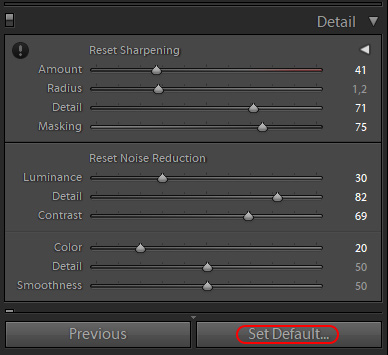
Od této chvíle nám Lightroom (i modul Camera RAW ve Photoshopu) bude automaticky aplikovat nastavení kdykoliv budeme Importovat nové fotky (nebo je otevřeme v Camera RAW). - Vzhledem k tomu, že jsme si v bodu 6. uložili svá nastavení, nic nám nebrání si profil kdykoliv snadno doladit, pokud fotografickou praxí zjistíme, že jeho nastavení ne úplně vyhovují. Stačí otevřít plugin, Importovat svá nastavení, upravit hodnoty (třeba ručně přímo v pluginu), Exportovat si nová nastavení třeba do souboru s jiným názvem a aplikovat je na vybrané fotky (a případně si pak znova uložit defaultní hodnoty pomocí Set Default...).
Plugin obsahuje ještě tlačítka pro načtení dolní a horní hranice nastavení individuálně a zapsání interpolace do jedné vybrané fotky. Ta můžeme používat při různém experimentování, ale při normálním využití pluginu nejsou tato tlačítka potřeba (možná budou v příštích verzích pluginu i odstraněna).
Instalace pluginu
Instalace pluginu je velmi jednoduchá (stejná jako u kteréhokoliv jiného pluginu). Přiložený zip soubor rozbalíme a celou složku NoRePre.lrplugin tak, jak je, zkopírujeme do adresáře Modules v místě, kde si Lightroom uchovává presety, což nejsnadněji zjistíme pomocí tlačítka Show All Other Lightroom Presets na katrě Presets v dialogu Edit/Preferences... (ve Windows je to obvykle adresář c:\Users\<username>\AppData\Roaming\Adobe\Lightroom\Modules).
Po spuštění Lightroomu jen v File/Plug-in Manager... zkontrolujeme, jestli je plugin povolený.
Druhou možností je rozbalit zip soubor s pluginem kamkoliv jinam a pomocí tlačítka Add v Plug-in Manageru ho načíst.
Podmínky použití
Plugin byl vyvíjen v dobré víře, že ostatním pomůže. Autor na sebe nebere zodpovědnost za jakékoliv případné škody, které by mohly v souvislosti s jeho použitím vzniknout.
Plugin můžete používat zdarma. Pokud Vám udělá radost a ušetří čas, můžete mi udělat radost libovolným drobným příspěvkem na PayPal účet serych@panska.cz  , za což Vám předem děkuji.
, za což Vám předem děkuji.
P.S. Samozřejmě Vám budu vděčný za jakékoliv návrhy či připomínky k pluginu. Posílejte mi je prosím na mail serych@panska.cz
Download
| Příloha | Velikost |
|---|---|
| NoRePre.lrplugin-0.9.5.zip | 25.11 KB |
- Pro psaní komentářů se musíte přihlásit
- 5978 x přečteno

.JPG)